Maamulayaasha Boodhadhka Bilaashka ah ee ugu Fiican ee Daaqadaha
Malaha mid ka mid ah sifooyinka aadka loo isticmaalo ee Windows -ku waa sanduuqa Windows -ka: sifada kuu ogolaanaysa inaad nuqul ka sameyso oo aad dhejiso qoraalka, sawirada, iyo faylasha u dhexeeya barnaamijyo iyo faylal kala duwan. Si kastaba ha ahaatee, dhammaan isticmaalka ay hesho, sabuuraddu waxay hayn kartaa shay keliya markiiba.
Nasiib wanaag, waxaa jira maamulayaal badan oo bilaash ah kuwaas oo si weyn u wanaajin kara sabuuradda si ay u qabato waxyaabo badan, beddelo qaabka ama kiiska qoraalka, kuu ogolaanaya inaad raadiso clips, samee clips joogto ah, ku biir laba clips wadajir ah, isku dhejinta sanduuqyada u dhexeeya kombiyuutarada. , iwm. Maqaalkan, waxaan doonayaa inaan ku xuso dhowr ka mid ah agabka beddelka kiliboodhka ee aan ugu jeclaa Windows .
Sida
Ditto waa maamule sabuurad la yaab leh oo si joogto ah loo cusboonaysiiyo oo la socda taageero 64-bit ah oo bilaash ah. Si farxad leh ayaan u bixinayaa khidmad yar si aan u isticmaalo, laakiin maadaama ay bilaash tahay, xitaa waan ku faraxsanahay. Sidoo kale waa mid ka mid ah barnaamijyada kuwaas oo u muuqda mid aad u fudud bannaanka, laakiin ka kooban tiro aad u badan oo astaamo ah iyo xulashooyin markaad si dhab ah u qoddo.
Waxa ugu fiican ayaa ah in qof kasta uu si fudud ku bilaabi karo ka dibna si tartiib ah u baran karo ama u ciyaari karo xulashooyinka iyo astaamaha dambe. Marka aad noqoto khabiir isticmaalkeeda, waxa aad la yaabi doontaa sidaad waligaa ugu waartay la'aanteed.
Ditto wuxuu kuu ogolaanayaa inaad ku kaydiso tiro aan xadidnayn oo shay ah shaxanka adigoo isticmaalaya xog-ururinta dhabarka si aad u kaydiso wax walba. Tani waxay la macno tahay inaad wax koobiyn karto kadibna aado oo raadi shayga la guuriyay 5 maalmood ka dib wuuna soo bixi doonaa isla markaaba. Aan aragno sida loo isticmaalo qaar ka mid ah sifooyinka aasaasiga ah.
Marka aad rakibto, calaamad yar oo buluug ah ayaa ka soo bixi doonta goobta shaqada ee Windows . Horey u soco oo koobiyi dhowr waxyaalood sida faylal ama qoraal, iwm ka dibna dhagsii astaanta.

Sida aad arki karto, interface-ku waa mid fudud. Waxaan u arkaa inay tani wanaagsan tahay sababtoo ah daruuri uma baahna inaan arko dhammaan xulashooyinka saxda ah ee interface GUI ee ugu weyn. (GUI)Markaa waxa jira siyaabo badan oo aad ku dhejin karto nuxurka mar alla markii aad walxo ku haysato sanduuqa, markaa aan ka hadalno iyaga.
Marka hore, hubaal ma rabto inaad gujiso icon-ka shaqada mar kasta oo aad rabto inaad wax dhejiso, markaa waa fikrad wanaagsan inaad barato furaha caalamiga ah: CTRL + ~ (tilda) . Furaha tilda waa kan sida caadiga ah midig ka hooseeya furaha ESC ama isla markiiba dhanka bidix ee furaha 1(!). Riix oo hay CTRL ka dibna taabo furaha tilda oo maamulaha kilibboodhka yar ayaa soo bixi doona meel kasta oo calaamaduhu ku yaal.
Hadda si aad wax uga dhejiso liiska, waxaad samayn kartaa mid ka mid ah saddexda shay:
1) Laba jeer ku dhufo shayga ugu dambeeya waxaana lagu dhejin doonaa daaqada hadda firfircoon ama sanduuqa qoraalka
2) Jiid(Drag) oo ku tuur shayga liiska oo geli meesha aad rabto inaad ku dhejiso
3) Press CTRL + nambar, halkaasoo nambarku noqon karo 1 ilaa 10.
Xulashada ugu dhaqsiyaha badan aniga waa inaan isticmaalo habka 3 maadaama ay kaliya u baahan tahay isticmaalka kumbuyuutarka. Marka aad haysato farabadan oo clips ah, waxaad furi kartaa maamulaha kilibboodhka adigoo isticmaalaya CTRL + tilda shortcut ka dibna kaliya bilaw inaad qorto. Uma baahnid inaad gujiso sanduuqa raadinta, taas oo ku habboon. Natiijooyinka waa la sifeynayaa isla markaaba ka dibna waxaad laba jeer gujin kartaa shayga si aad u dhejiso.
Waxaa jira siyaabo aad u badan oo loo maro maqaalkan, laakiin waxaad ku ciyaari kartaa wax walba adiga oo riixaya meel kasta oo liiska ka mid ah oo dooranaya Ikhtiyaarada(Options) .

Xulashada ka sokow, markaad midig-gujiso clip-ka, waxaad arki doontaa farabadan doorashooyin kale oo aad ka hagaajin karto liiska. Kuwaas waxaa ka mid ah in aad awood u leedahay in aad wax ka beddesho clip-ka, fiiri faahfaahinta ku saabsan clip-ka sida markii la sameeyay iyo markii ugu dambeysay ee la isticmaalay, awood u leh in uu ka dhigo clip-ku dhegdheg si uu mar walba u ahaado xagga sare ama hoosta, tirtirto clip, dhajinta qoraal clip sida qoraal cad oo kaliya, iwm.
Wadahadalka Options , asal ahaan waxaa jira 5 tab oo ay ka buuxaan jaangooyo iyo ikhtiyaari, taas oo aad u badan in si faahfaahsan loo sharaxo. Mahadsanid, waxay haystaan bog caawimo(help page) oo si faahfaahsan u sharraxaya door kasta si aanad isku daydo oo aad u ogaato waxa ay qabato.
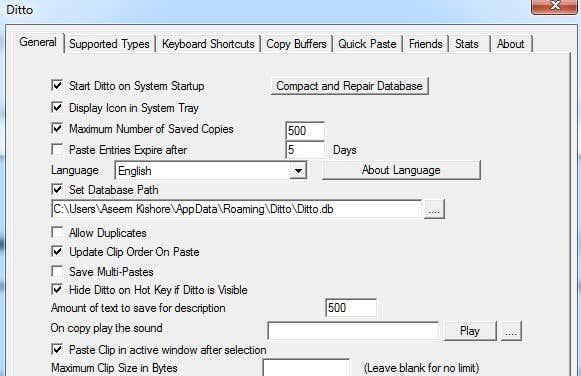
Waxa kaliya ee la xuso ayaa ah in mararka qaarkood marka aad isku daydo inaad dhejiso, waxba uma muuqdaan inay dhacaan. Xaqiiqda, Ditto wuu garan waayay meesha lagu dhejiyo shayga sidaas darteed wuxuu kaliya ugu koobiyay sabuuradda. Haddii aad riixdo CTRL + V , shayga aad dooratay Ditto waa inuu si fiican u dhejiyaa.
ArsClip
ArsClip waa maamule sabuuradaha bilaashka ah oo hela cusbooneysiin joogto ah. Waxay jirtay wakhti dheer waxayna leedahay tiro aad u badan oo astaamo waxtar leh. Tan waxaa ka mid ah macros, isku-darka daruuraha, taageerada nooca faylalka badan, tafatirka sabuuradaha, iwm.

Waxaad la soo bixi kartaa liiska soo baxay adigoo isticmaalaya Ctrl + Shift + Z sida hoos ku qoran ama isticmaal Clipboard Bar sida kor ku xusan si aad u maamusho clips-kaaga.

ArsClip sidoo kale waa mid aad loo habeyn karo oo la habeyn karo. Kaliya midig-guji astaanta saxanka oo dooro Habee(Configure) .
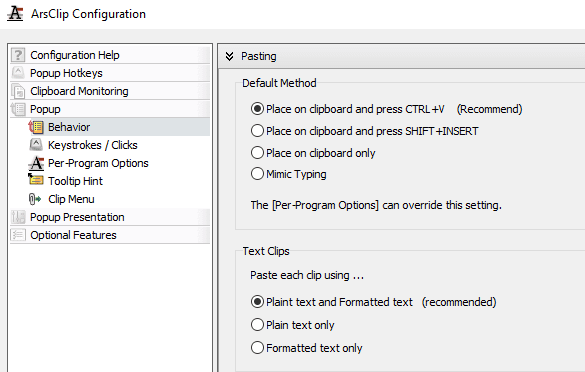
Halkan waxaad ku xakameyn kartaa dhammaan goobaha la xiriira popup-ka, sida loo maareeyo sanduuqa, iwm. Guud ahaan, waxaan ku talinayaa barnaamijkan in ka badan ClipX hoos sababtoo ah si joogto ah ayaa loo cusbooneysiiyaa halka ClipX uu jiro toban sano.
ClipX
ClipX waa barnaamij yar oo sameeya wax la mid ah qalabka kale, laakiin leh astaamo yar. Nasiib darro, lama cusboonaysiin tan iyo 2008, laakiin si fiican ayuu u shaqeeyaa Windows 7 iyoWindows 8/10 64-bit. Dhismuhu waa isku mid: waxaad nuqul ka sameysaa alaabta si caadi ah kadibna waxaad isticmaashaa furaha gaaban si aad u gasho alaabtaas.
Marka la rakibo, waxaad bilaabi kartaa koobiyaynta qoraalka ama sawirada si aad u tijaabiso ClipX . Tusaale ahaan, waxaan koobiyeeyay afar qaybood oo qoraal ah iyo hal sawir. ClipX wuu duubay tan haddii aan gujiyo icon tray-ka, waxaan arki doonaa dhammaan alaabtayda la koobiyeeyay, kuwaas oo aan dooran karo aniga oo si fudud u gujinaya shay kasta ama adigoo riixaya lambarka ku qoran liiska ku xiga.
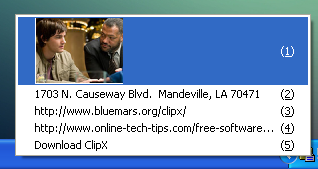
Waxa ugu fiican ayaa ah in aan dhab ahaantii arki karo sawirada safka duubista, taas oo ka dhigaysa mid aad u fudud in si degdeg ah loo doorto shayga aan rabo. Haddii aad hore ugu jirtay barnaamij, aynu nidhaahno Word , waxaad soo qaadan kartaa isla bandhiga kore oo waxaad ku dhejin kartaa shay kasta dukumeentiga adiga oo riixaya Windows Key + V oo riixaya lambarka u dhigma shayga ku jira sanduuqa.

Marka la soo koobo, ma jiraan wax badan oo ka baxsan kan uu ClipX sameeyo. Waxay leedahay sifo raadin si ay kuugu fududaato inaad hesho clip, laakiin asal ahaan waxay kaydisaa 25-kii clip ee ugu dambeeyay. Waxaad ka dhigi kartaa tan ilaa 1024, laakiin kama sarreyn taas. Waxa kale oo ay awood u leedahay in ay wax ka beddesho qoraallada qoraalka ah, kuwaas oo ku iman kara anfaca.
Haddii aad midig-guji calaamadda saxanka oo aad tagto Configure , waxaad arki doontaa dhammaan xulashooyinka kala duwan ee aad u dejin karto barnaamijka.

Waxaad dejin kartaa tirada alaabta aad kaydinayso iyo haddii aad rabto inay si toos ah ugu bilowdo Windows . Waxa kale oo ay kuu ogolaanaysaa inaad kaydiso taariikhda oo dhan fadhiyada (computer dib u bilaabay), taas oo ah sifo lama huraan ah fikradayda.
Mid ka mid ah muuqaalada wanaagsan ee ClipX ayaa ah inaad ku kaydsan karto dhammaan sanduuqaaga faylalka oo aad dib ugu shubi karto isla kombayutarka ama kumbuyuutar kale. Kaliya(Just) midig-guji astaanta saxaaradda oo aad Taariikhda Kiliboodhka(Clipboard History) ka dibna dooro Keydi Taariikhda(Save History) . Ditto waxay leedahay ikhtiyaar isku xidhid shabakad, kaas oo hubaal ah inuu ka wanaagsan yahay, laakiin tani sidoo kale way shaqeysaa haddii aad isku dhejiso sabuuradaha si dhif ah.

Ugu dambeyntii, ClipX lafteeda waxaa lagu wanaajin karaa iyada oo loo marayo plugins. Bogga hore ee ClipX , waxaad ku arki doontaa qayb la yiraahdo Soo dejinta Plugins(Download Plugins) , taas oo kordhisa shaqeynta barnaamijka ClipX .

Ma jecli inaan sheego barnaamijyo badan sababtoo ah waxaan u arkaa inay gebi ahaanba faa'iido lahayn. Wax badan ayaan tijaabiyay, laakiin saddexdan si fiican ayay u shaqeeyaan, waxay leeyihiin astaamo wanaagsan oo ha ku dhicin ama ha ku jirin wax junkware/malware ah. Ditto waa ilaa hadda aan jeclahay, laakiin waxaan dareemay baahida loo qabo in aan xuso dhowr beddelaad oo kuwa jecel inay doortaan. Ku raaxayso!
Related posts
Qalabka Defrag-ka Bilaashka ah ee ugu Fiican ee Daaqadaha waa laftiisa
Nadiifiyaha Diiwaanka Daaqadaha ee Bilaashka ah ee ugu Fiican
7 Apps ee ugu Wanaagsan ee lagu Furo Faylasha JAR ee Daaqadaha
Sida Loo Bedelo Midabka Icon Folder gudaha Daaqadaha
Qabo Screenshots waqtiyo cayiman si toos ah gudaha Windows
U kala qaybi ama u kala qaybi Shaashada Shaashadaha qaybo badan
Soodejisyada Software-ka bilaashka ah ee aasaasiga ah ee Windows
10 qalab oo ku anfacaya inaad ku hayso USB-gaaga Flash Drive
Software-ka Qaadista Shaashada Bilaashka ah ee ugu Fiican ee Windows 11/10
Sida loo hagaajiyo faylalka AVI ee xumaaday ama burburay
6 Barnaamijyada Software Gubashada disc Blu-ray bilaash ah
Software-ka Karaoke ee ugu Fiican ee Daaqadaha
Software-ka ugu fiican ee CRM ee bilaashka ah ee Windows 11/10
Si dhakhso leh u arag taariikhda raadinta dhammaan daalacashada Windows
The Kindle Desktop App: Ma wax wanaagsan baa?
Khayraadka ugu Fiican ee Muusiga Xorta ah ee Royalty si loogu isticmaalo Fiidyaha YouTube
Sida loo isku daro bandhigyo badan oo PowerPoint ah
Software-ka Uninstaller-ka ugu Fiican ee Windows 11/10
Khariidad u samee galka Warqada Drive-ka ee Daaqadaha
Sida Loo Isku Xidho Labada Faylood Xiliga Dhabta Ah Daaqadaha
